
AZ Screen Recorder 是一款免费的屏幕录像软件,是安卓市场中唯一一款可在录制过程中暂停和恢复录制的产品,可以录制全高清 (FullHD)和四分之一全高清 (QHD)视频。它不需要root权限,无录制时长限制,可以一键开始和停止,操作简便。感兴趣的朋友可以在本站下载安装。
使用教程
更新时间:2024/6/26
1、首次使用时需要进行权限设置,设置完成之后,软件会有简单的导航介绍。让我们简单了解一些软件的使用方法。
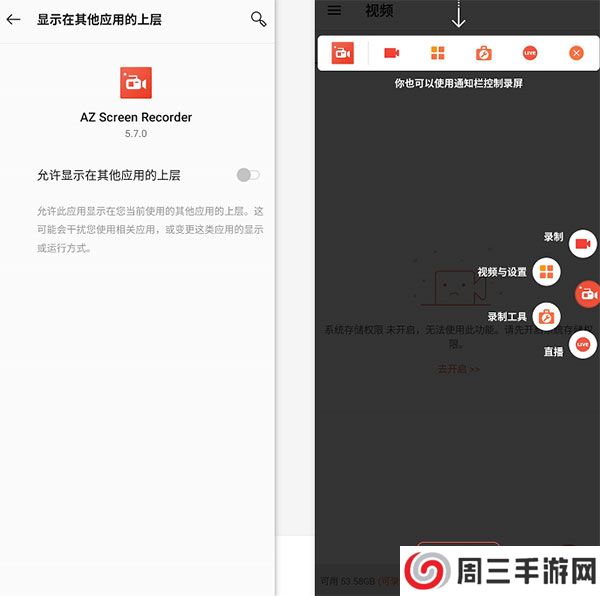
2、我们打开AZ屏幕录制,在下拉通知栏中可以看到软件的操作界面。
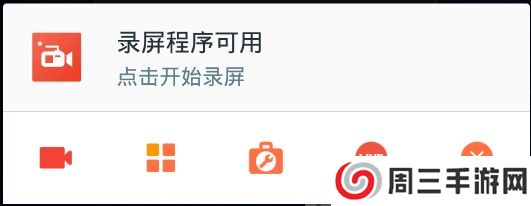
3、点击设置,在编码器中,可以选择“默认”和“高级”编码两种模式 ,高级编码也就是 H.264 编码,这种模式下录制的视频更加清晰,更适合于后期编辑。
另外这里还可以设置录制视频的分辨率,最高 60 帧的视频帧率、12mbps 比特率,以及方向速度等参数,支持录制声音。
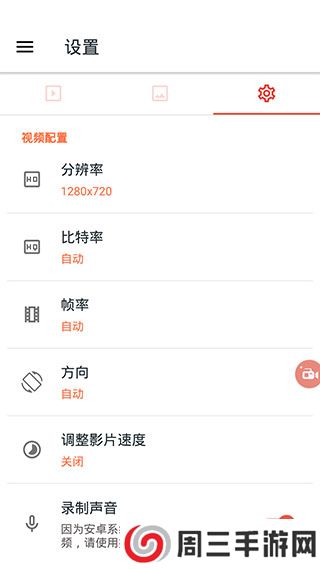
4、回到桌面,下拉任务栏点击录制一段视频。对比一下系统录制的视频。显然,az屏幕录制软件录制的视频,画质更为清晰。手机快速移动闪烁的画面也没有损失画质且没有水印。虽然文件容量大了一些,但是还在可接受的范围内。
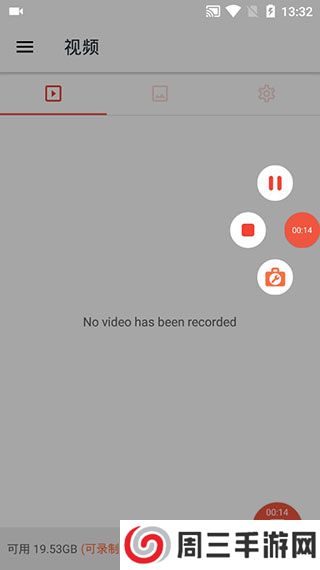
5、使用的方法其实很简单,与手机自带的使用方法差不多,但是功能却要强大很多。录制完视频之后,也可以把视频中一些不必要的画面进行修剪。
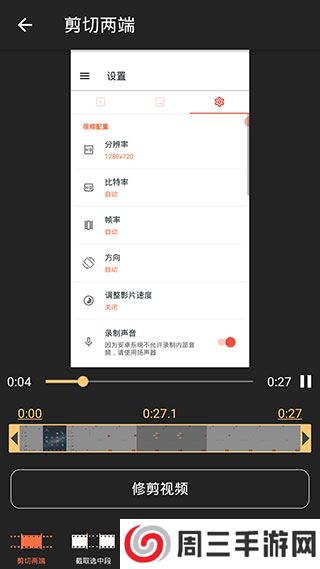
软件使用教程
1、在本站下载安装并打开az录屏最新版后,界面中会弹出一个半圈功能键选项,点按其中的相机标志。
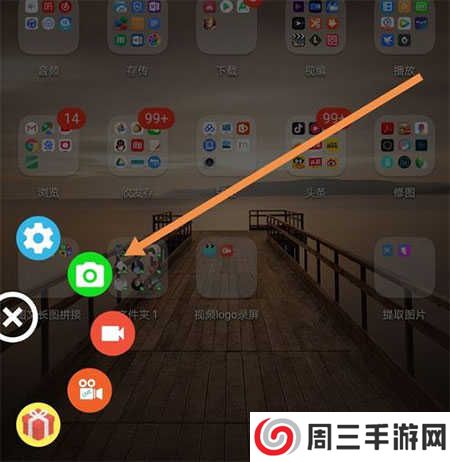
2、在弹出的提示框中点按立即开始。
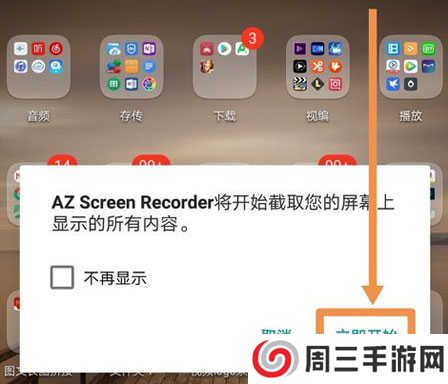
3、就可以开始截图,然后屏幕中出现截图成功字样,下方从左到右分别是关闭、分享、删除以及裁切标志。
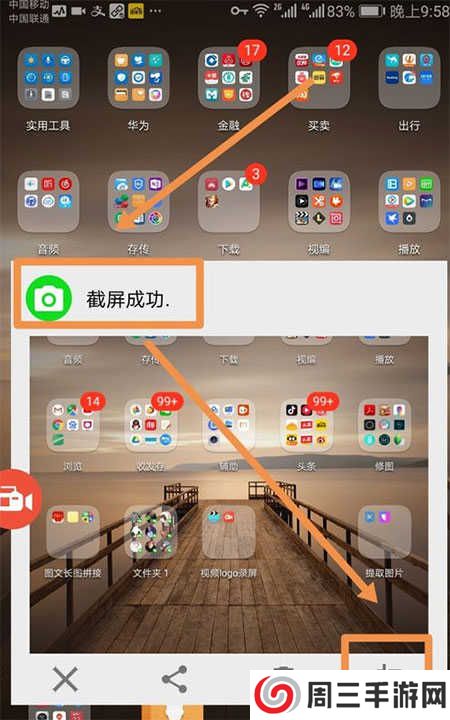
4、如果想进行录屏操作,可以点按界面中箭头指向的录像机标志。
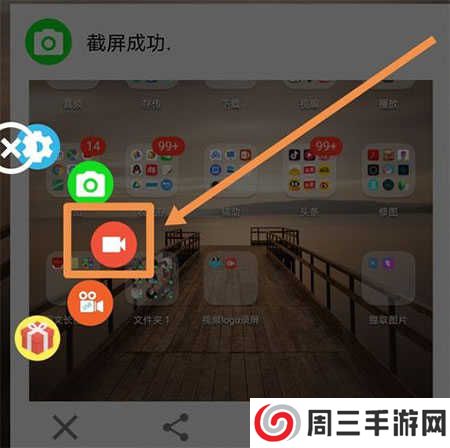
5、点击弹出的提示框右下角的“立即开始”。
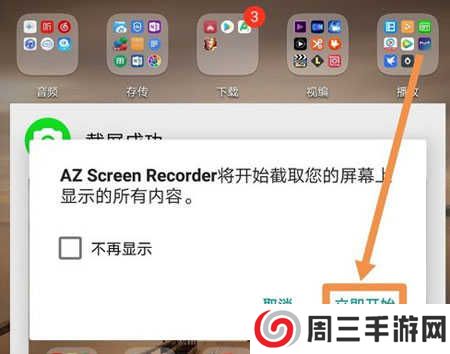
6、在界面上方出现一个录像机标志,如下图所示。
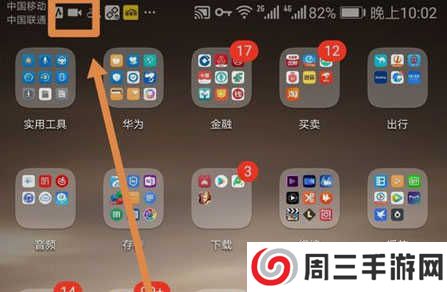
7、下滑屏幕上方的状态栏,在弹出的菜单中点按箭头指向的暂停或者停止录制,可以暂停录制或者结束录制。
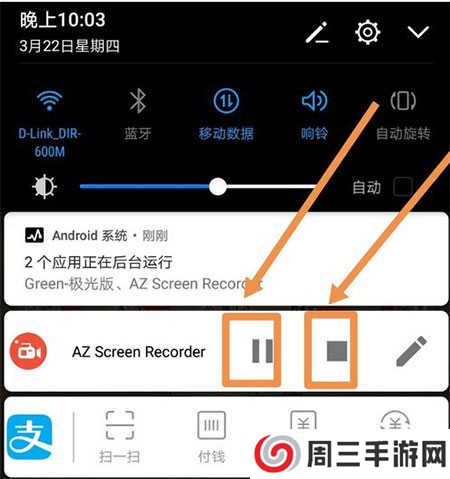
8、点击“resume”可以恢复录屏,点击“stop”可以停止录制。
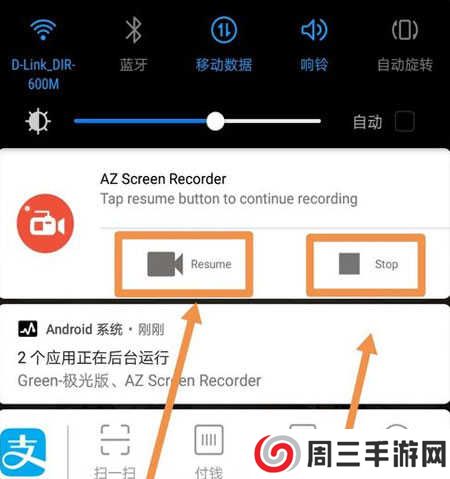
怎么停止录制
更新时间:2024/6/26
1、打开手机中的AZ Screen Recorder应用
2、打开设置页面找到控制选项方框
3、选择停止录制选项并打开
4、之后可以选择熄屏停止录制选项或者通过摇来停止录制
怎么使用摄像头?
1、在主页面点击【设置】图标,滑动至页面最下方

2、打开摄像头,点击【实时截取屏幕】
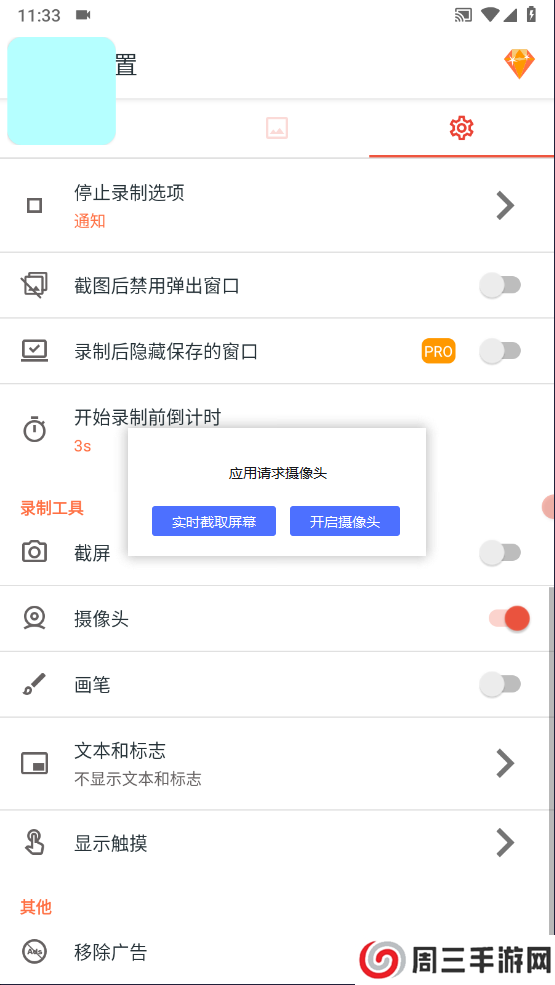
3、如图所示,拖拉窗口截取屏幕二维码
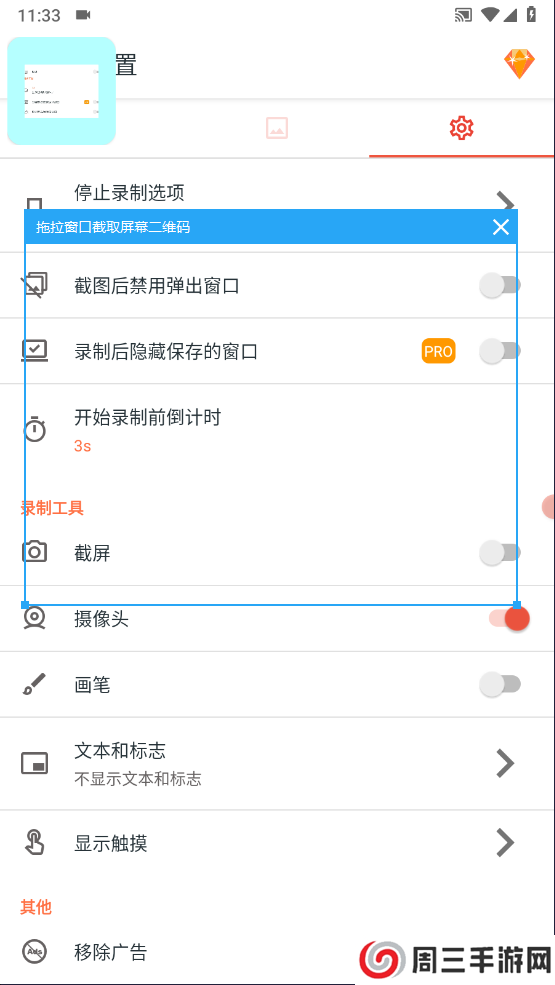
v6.0.1版本
1、一般的bug修复和性能改进。
v5.9.8版本
1、一般的bug修复和性能改进。
v5.9.2版本
1、支持Android 10+的内部音频(Google不允许较低版本)
2、常规错误修复和性能改进。
v5.9.0
修复现场直播的错误
v5.5.8
常规错误修复和性能改进。
支持Android 10+的内部音频(Google不允许较低版本)
v5.1.8
一般的错误修复和性能改进。
1、软件支持全高清录制,我们能够自定义分辨率、帧率、比特率等参数。参数调得越高,录制效率会越好。当然,相对应的视频体积就会越大。另外,它还有多种结束录制的操作方案。
2、值得一提是,AZ Screen Recorder支持在录制过程中,随意暂停或恢复录制。如果你是做解说的,还可以在屏幕上调出摄像头画面。对于录制完的视频,也可以进行修饰编辑,如裁剪视频、截取片段、转换成GIF等。
3、AZ Screen Recorder原生无广告,且不会添加任何录制水印,非常好用。首次启动,如果界面是英文的,大家点击软件设置里的左上角菜单栏,进入language,切换到中文即可。
4、在AZ的录制过程当中,可以随意暂停,还可以在屏幕上增加摄像头画面,视频录制完成后,还可以进行如裁剪,截取,转GIF多种操作。

/30MB

/65MB

/4MB

/30.75MB

/26.66 MB

/10.47MB